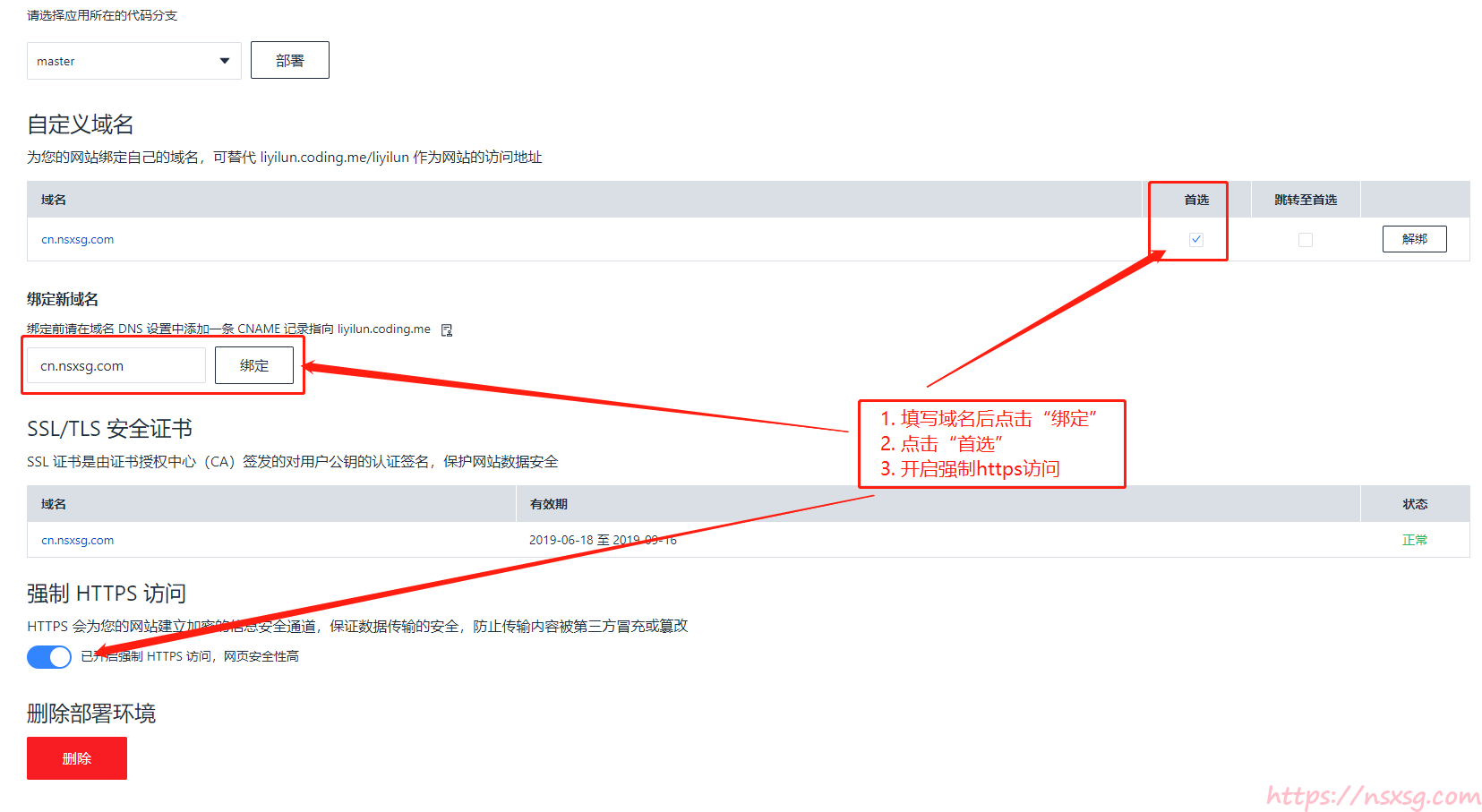Hexo是一个快速、简洁且高效的博客框架。天生支持Markdown,使它备受程序猿的喜爱。简单易部署、丰富的插件、美观的主题使它脱颖而出。本人表示正式从WordPress脱坑,拥抱Hexo。
o(^@^)o
安装前准备
检查电脑中是否安装下列应用程序:
遇到 任何问题 请参考 Hexo官方文档 ,官方文档很详细。
安装Hexo
使用 npm 安装 Hexo
1 | npm install -g hexo-cli |
建站
新建一个网站
1 | hexo init [folder] |
具体目录结构和文件说明请参考 官方文档
开启本地Hexo服务器
1 | hexo s |
根据提示在浏览器输入 http://localhost:4000即可
部署至GitHub Pages
注册GitHub
注册 GitHub,取一个亮一点的用户名,部署博客时会使用
新建一个项目
- 点击“+” -> 点击“New repository”
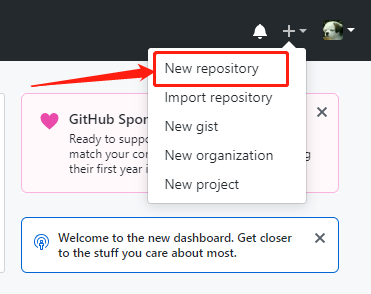
- 在 Repository name 中填写内容,格式为:
[你注册GitHub时填写的用户名].github.io
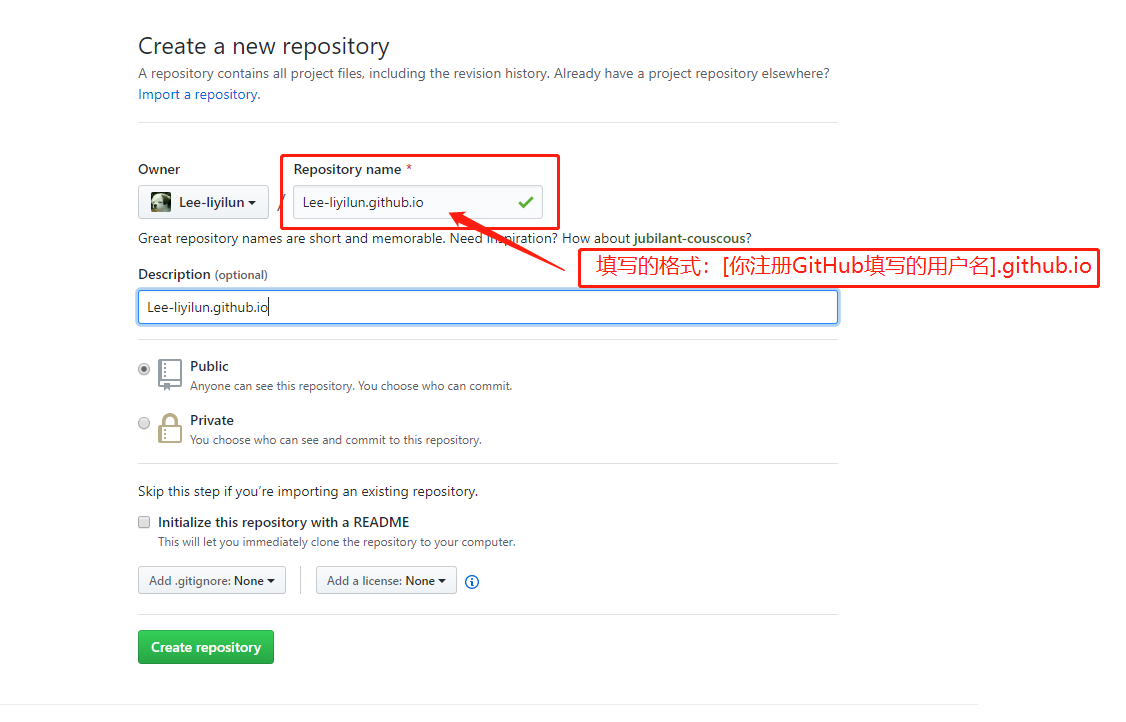
- 点击
Create repository即可
添加SSH key秘钥至GitHub,请参考 此文章
修改配置文件
找到项目文件夹下 _config.yml 打开后滑到最后,修改成下面的样子
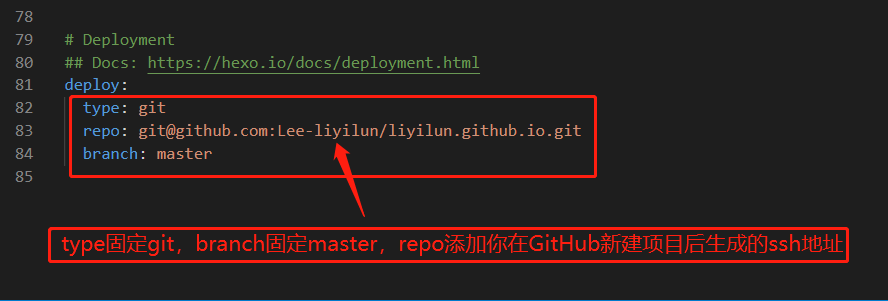
- 推送项目至GitHub
1 | hexo clean |
执行
hexo d后报错:无法连接git或找不到git,执行命令安装hexo-deployer-git
1 | npm install hexo-deployer-git --save |
安装完成后,再次执行 hexo g 和 hexo d 命令
- 去GitHub查看项目是否推送成功,成功如下图
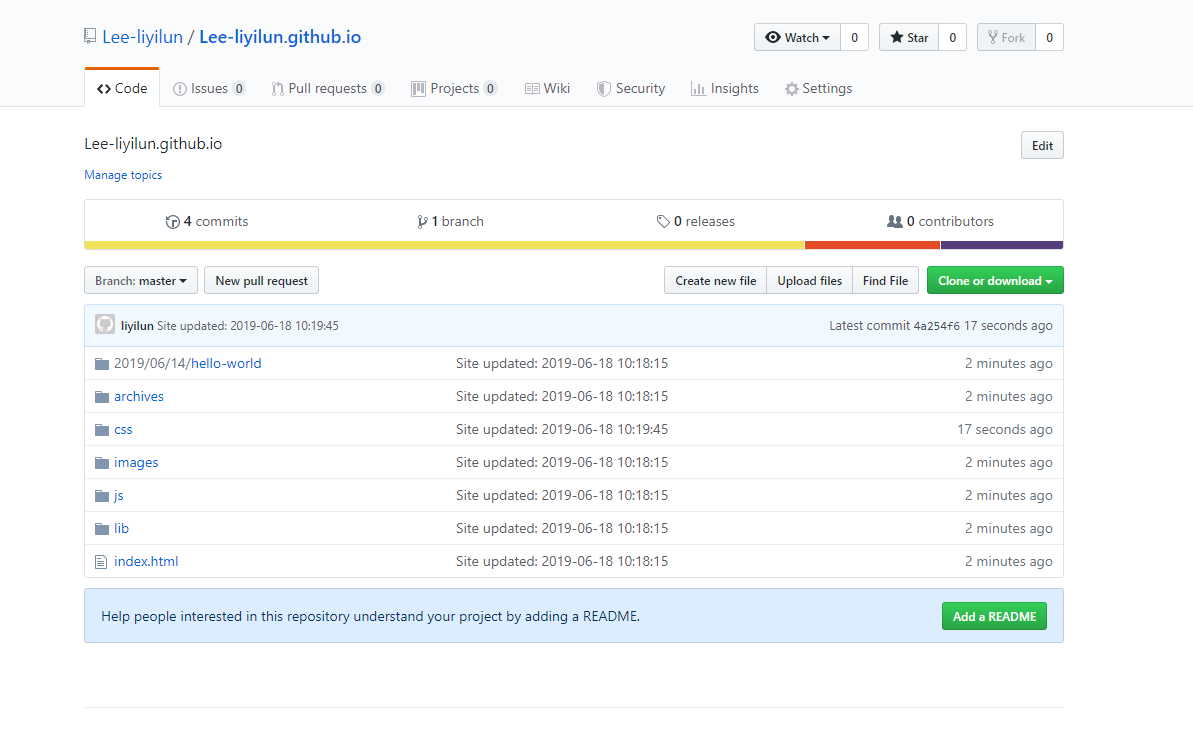
- 成功之后直接访问网址,网址格式:
[你注册GitHub时填写的用户名].github.io,成功后如下图
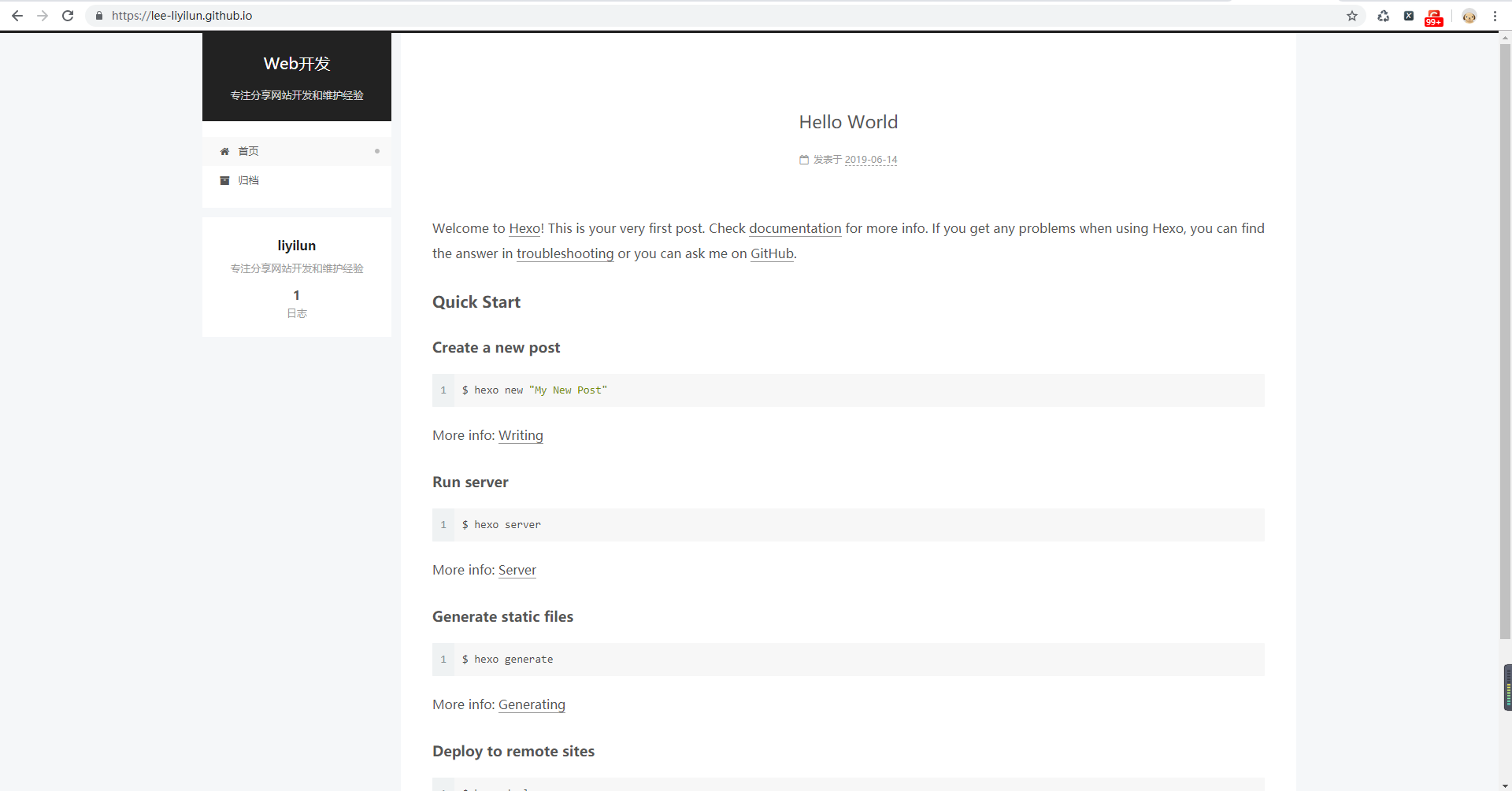
自定义域名
- 去域名服务商购买域名
- 查看GitHub的IP地址,参考文章,或者可以直接解析到
[你注册GitHub时填写的用户名].github.io

- 解析域名
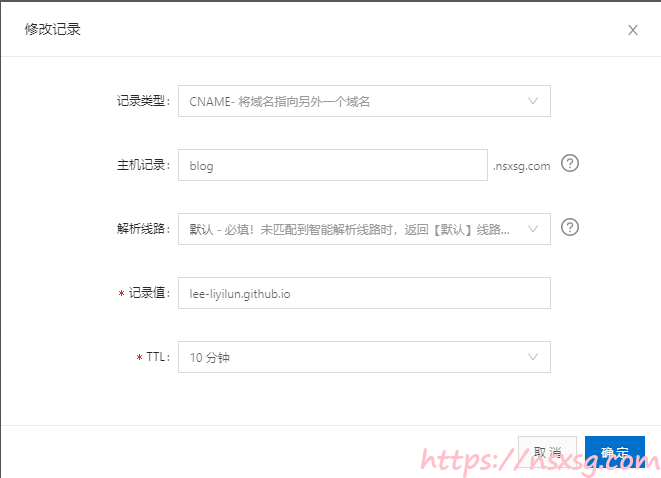
- 点击
Settings
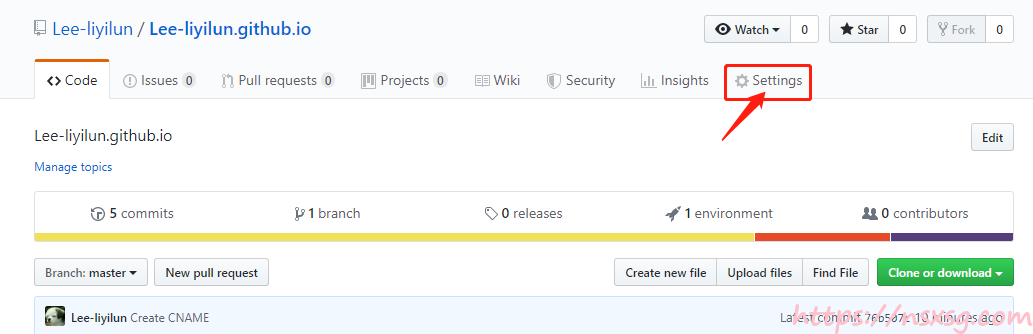
- 找到GitHub Pages,填写域名,勾选强制https

- 去浏览器查看是否成功(如果不成功,请等待,ssl证书申请需要时间,而且你在勾选强制https时,会有提示)
- 成功之后,需要进入Hexo的项目目录,在
source目录下新建一个CNAME文件,内容为你的域名即可
部署至Coding Pages
注册账号
请去 Coding 注册账号,中文界面往下撸就完事了。
新建一个项目
- 绑定SSH公钥
绑定SSH公钥,和GitHub类似
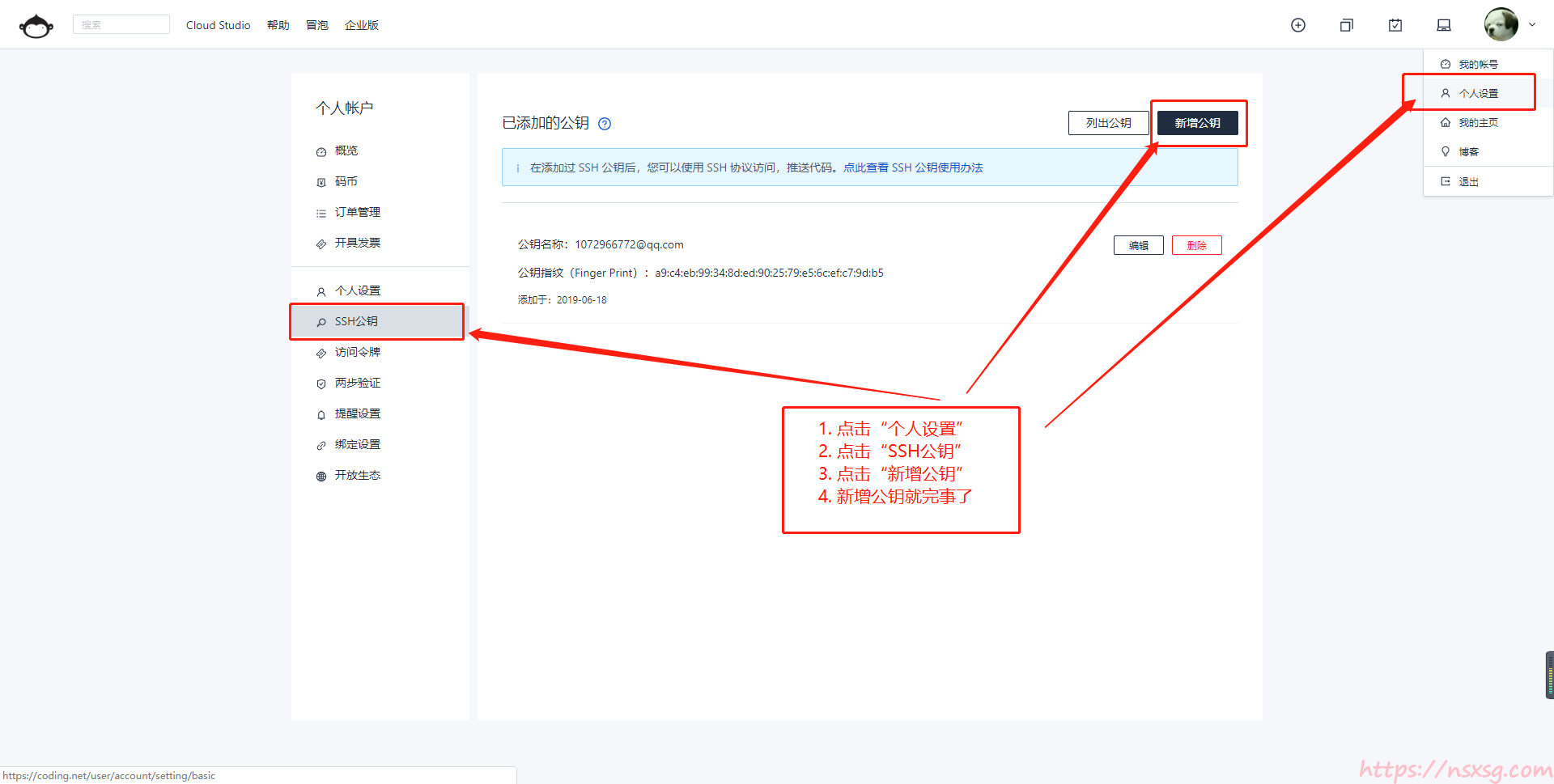
- 新建项目
添加一个和用户名相同的项目名称,和GitHub类似
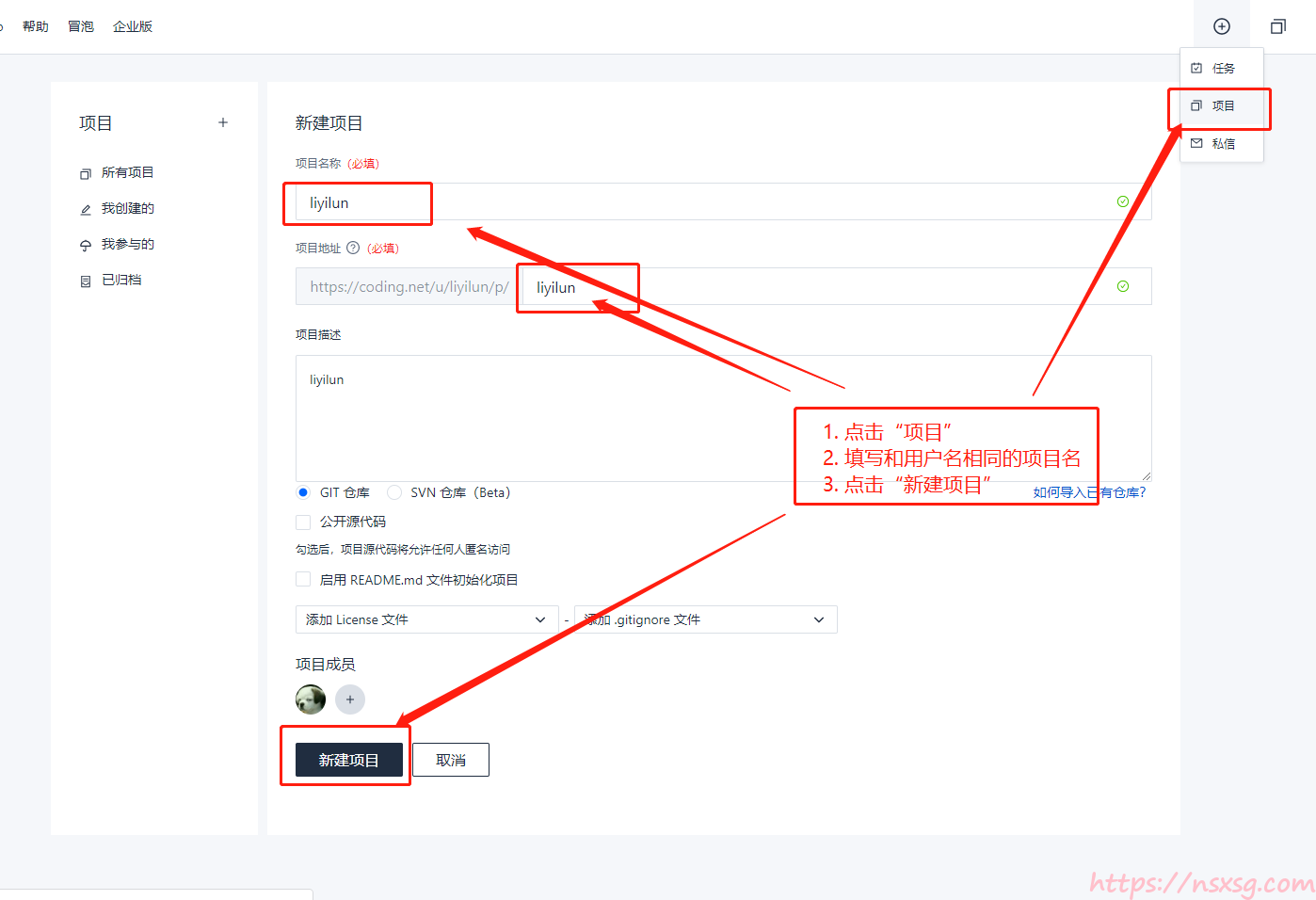
- 修改配置文件
把项目的SSH地址填写到Hexo的配置文件中,如下图

- 推送项目至Coding
1 | hexo clean |
碰到问题,处理方式与GitHub类似
- 开启Pages服务
点击“Pages服务”之后,根据提示开启,成功后如下图,访问地址成功即可。
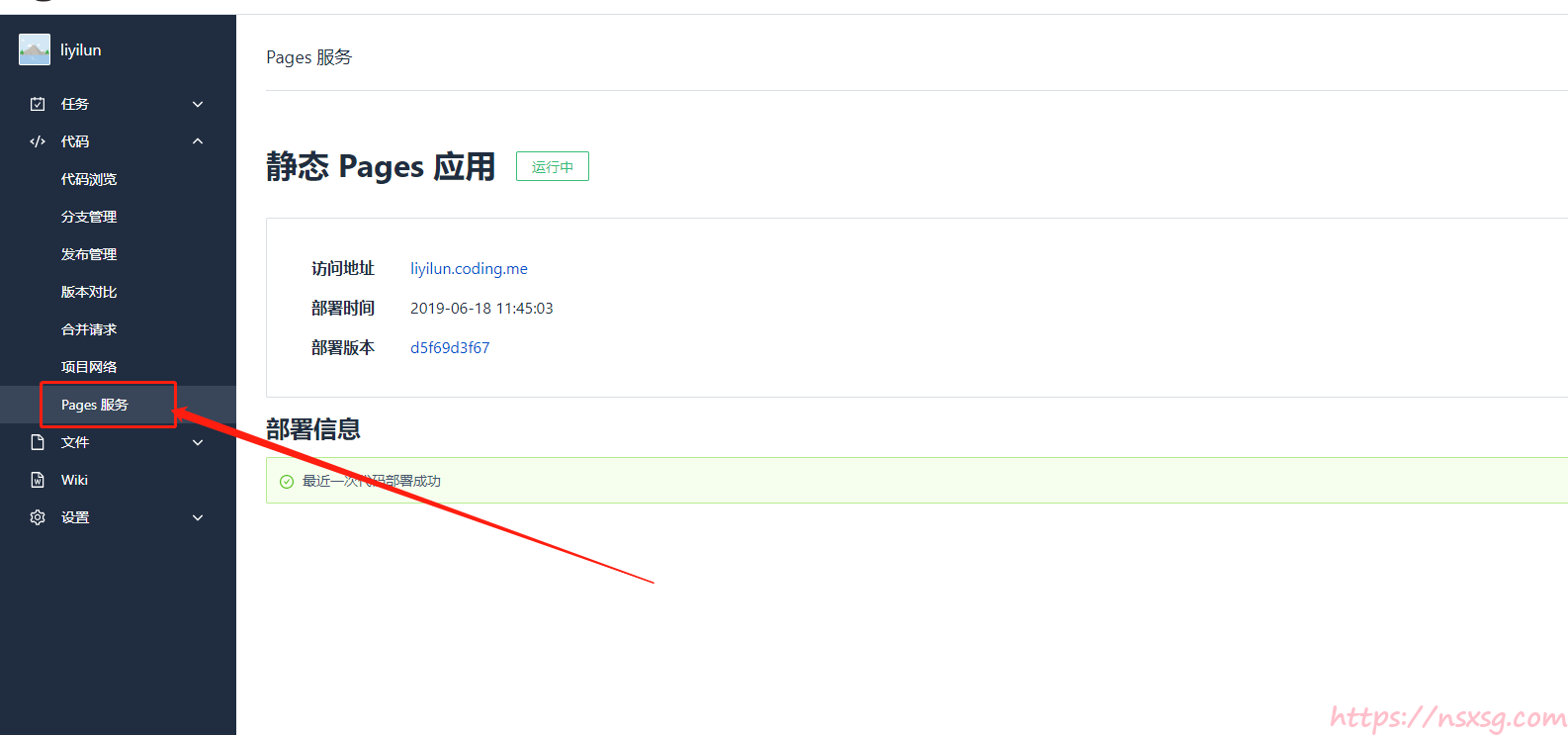
自定义域名
- 点击设置
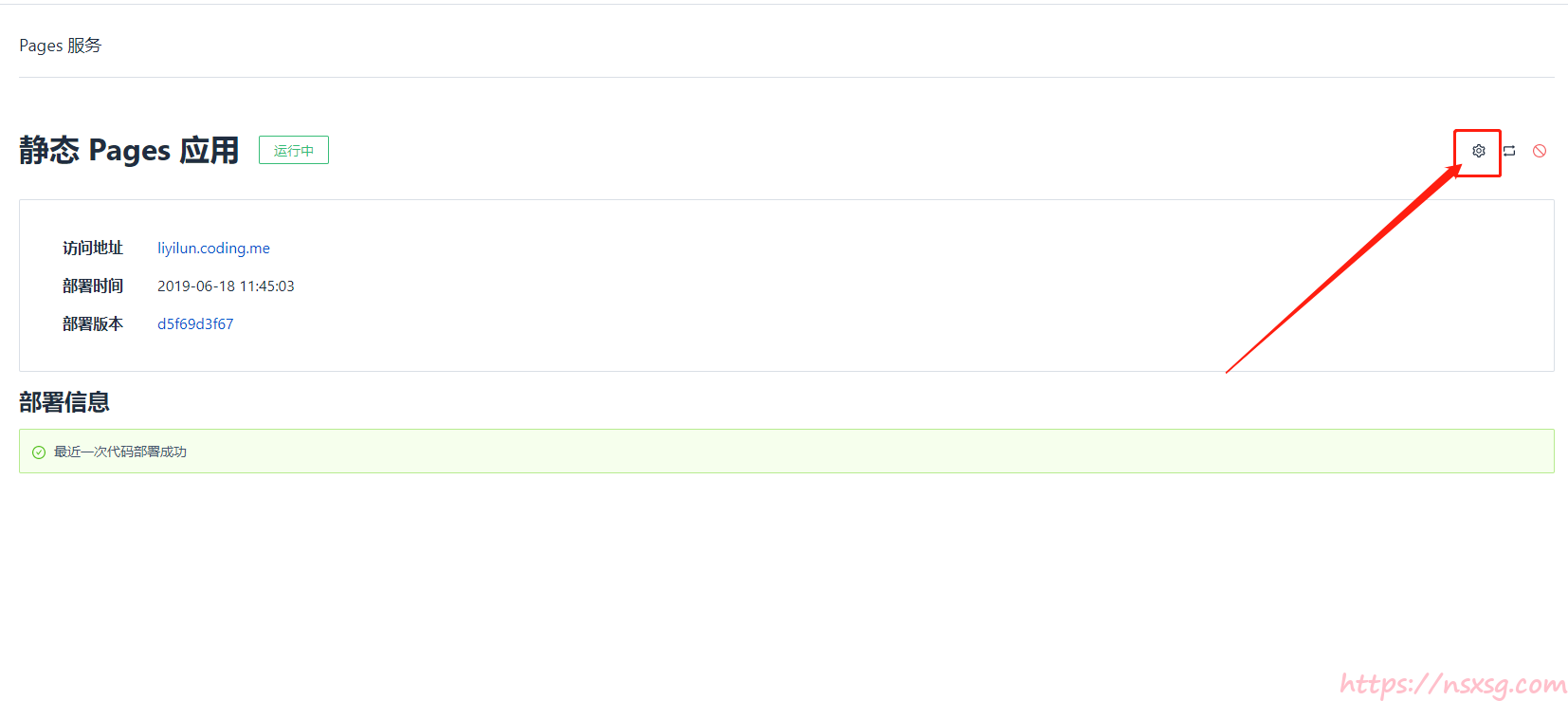
- 根据Coding绑定新域名方法,去域名服务商解析域名至Coding
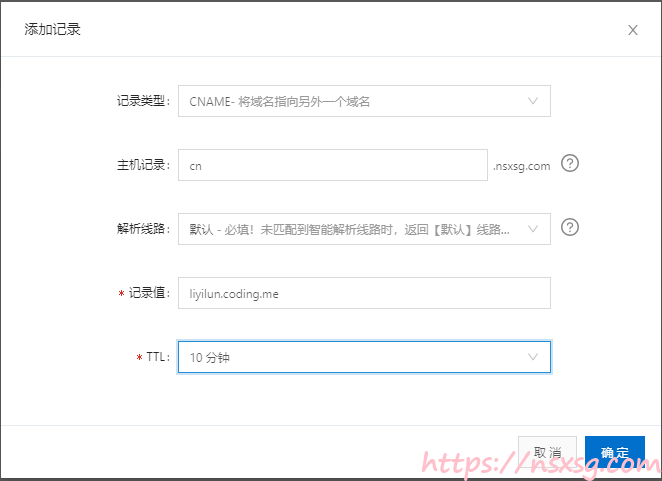
- 绑定新域名,勾选首选,开启强制https访问,访问域名成功即可